局域网共享上网(1)
几种局域网共享上网的方法
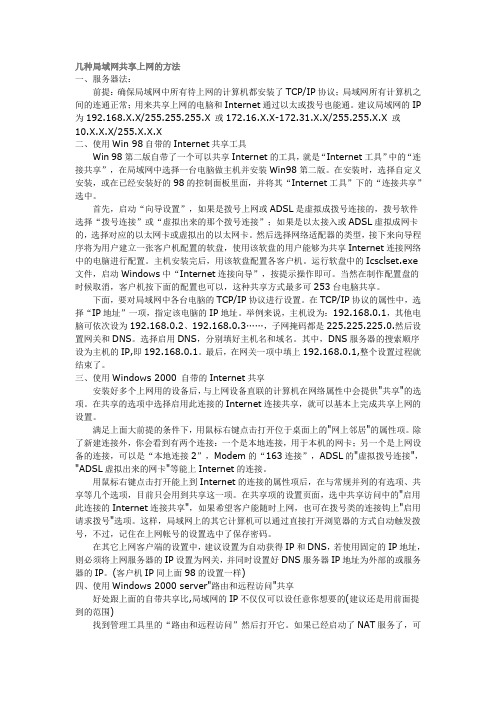
几种局域网共享上网的方法一、服务器法:前提:确保局域网中所有待上网的计算机都安装了TCP/IP协议;局域网所有计算机之间的连通正常;用来共享上网的电脑和Internet通过以太或拨号也能通。
建议局域网的IP 为192.168.X.X/255.255.255.X 或172.16.X.X-172.31.X.X/255.255.X.X 或10.X.X.X/255.X.X.X二、使用Win 98自带的Internet共享工具Win 98第二版自带了一个可以共享Internet的工具,就是“Internet工具”中的“连接共享”,在局域网中选择一台电脑做主机并安装Win98第二版。
在安装时,选择自定义安装,或在已经安装好的98的控制面板里面,并将其“Internet工具”下的“连接共享”选中。
首先,启动“向导设置”,如果是拨号上网或ADSL是虚拟成拨号连接的,拨号软件选择“拨号连接”或“虚拟出来的那个拨号连接”;如果是以太接入或ADSL虚拟成网卡的,选择对应的以太网卡或虚拟出的以太网卡。
然后选择网络适配器的类型,接下来向导程序将为用户建立一张客户机配置的软盘,使用该软盘的用户能够为共享Internet连接网络中的电脑进行配置。
主机安装完后,用该软盘配置各客户机。
运行软盘中的Icsclset.exe 文件,启动Windows中“Internet连接向导”,按提示操作即可。
当然在制作配置盘的时候取消,客户机按下面的配置也可以,这种共享方式最多可253台电脑共享。
下面,要对局域网中各台电脑的TCP/IP协议进行设置。
在TCP/IP协议的属性中,选择“IP地址”一项,指定该电脑的IP地址。
举例来说,主机设为:192.168.0.1,其他电脑可依次设为192.168.0.2、192.168.0.3……,子网掩码都是225.225.225.0.然后设置网关和DNS。
选择启用DNS,分别填好主机名和域名。
其中,DNS服务器的搜索顺序设为主机的IP,即192.168.0.1。
路由器如何设置局域网共享方法介绍
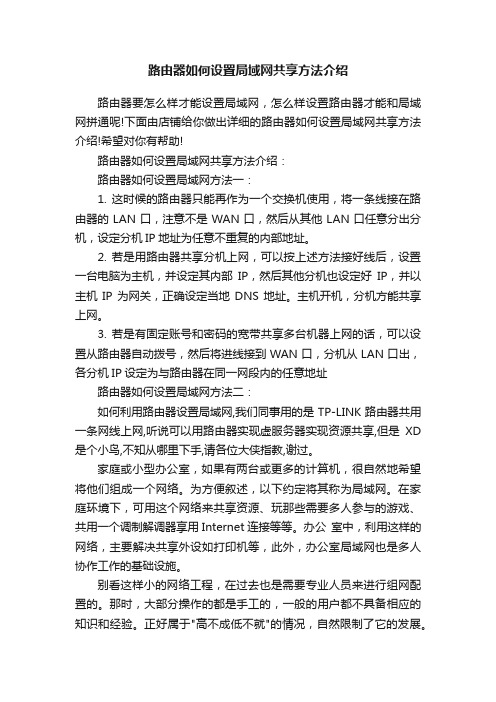
路由器如何设置局域网共享方法介绍路由器要怎么样才能设置局域网,怎么样设置路由器才能和局域网拼通呢!下面由店铺给你做出详细的路由器如何设置局域网共享方法介绍!希望对你有帮助!路由器如何设置局域网共享方法介绍:路由器如何设置局域网方法一:1. 这时候的路由器只能再作为一个交换机使用,将一条线接在路由器的LAN口,注意不是WAN口,然后从其他LAN口任意分出分机,设定分机IP地址为任意不重复的内部地址。
2. 若是用路由器共享分机上网,可以按上述方法接好线后,设置一台电脑为主机,并设定其内部IP,然后其他分机也设定好IP,并以主机IP为网关,正确设定当地DNS地址。
主机开机,分机方能共享上网。
3. 若是有固定账号和密码的宽带共享多台机器上网的话,可以设置从路由器自动拨号,然后将进线接到WAN口,分机从LAN口出,各分机IP设定为与路由器在同一网段内的任意地址路由器如何设置局域网方法二:如何利用路由器设置局域网,我们同事用的是TP-LINK路由器共用一条网线上网,听说可以用路由器实现虚服务器实现资源共享,但是XD 是个小鸟,不知从哪里下手,请各位大侠指教,谢过。
家庭或小型办公室,如果有两台或更多的计算机,很自然地希望将他们组成一个网络。
为方便叙述,以下约定将其称为局域网。
在家庭环境下,可用这个网络来共享资源、玩那些需要多人参与的游戏、共用一个调制解调器享用Internet连接等等。
办公室中,利用这样的网络,主要解决共享外设如打印机等,此外,办公室局域网也是多人协作工作的基础设施。
别看这样小的网络工程,在过去也是需要专业人员来进行组网配置的。
那时,大部分操作的都是手工的,一般的用户都不具备相应的知识和经验。
正好属于"高不成低不就"的情况,自然限制了它的发展。
Windows XP的出现,打破了这种局面,这依赖它内建有强大的网络支持功能和方便的向导。
用户完成物理连接后,运行连接向导,可以自己探测出网络硬件、安装相应的驱动程序或协议,并指导用户,完成所有的配置步骤。
最新共享无线局域网
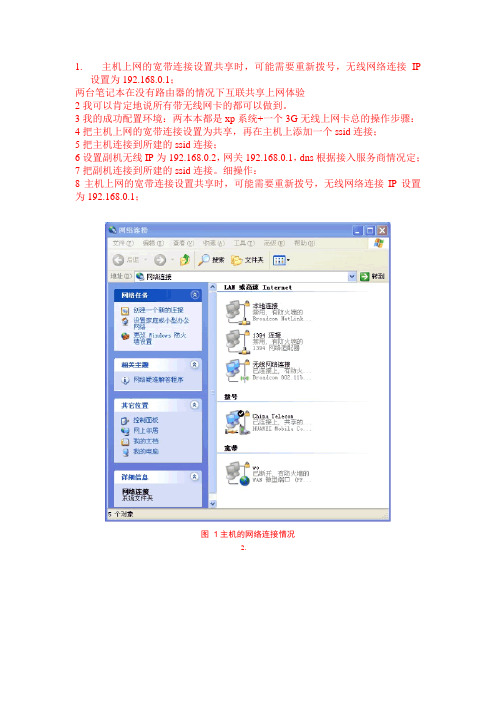
1. 主机上网的宽带连接设置共享时,可能需要重新拨号,无线网络连接IP
设置为192.168.0.1;
两台笔记本在没有路由器的情况下互联共享上网体验
2我可以肯定地说所有带无线网卡的都可以做到。
3我的成功配置环境:两本本都是xp系统+一个3G无线上网卡总的操作步骤:4把主机上网的宽带连接设置为共享,再在主机上添加一个ssid连接;
5把主机连接到所建的ssid连接;
6设置副机无线IP为192.168.0.2,网关192.168.0.1,dns根据接入服务商情况定;7把副机连接到所建的ssid连接。
细操作:
8主机上网的宽带连接设置共享时,可能需要重新拨号,无线网络连接IP设置为192.168.0.1;
图1主机的网络连接情况
2.
图 2 设置拨号(有的是宽带连接)连接共享
3.主机添加ssid连接方法:
图 3 点击添加按钮
4.
图 4 按照这样来设置
5.主机ssid连接建好后,一定要让主机先连到这个ssid上去。
图 5 主机一定要连接到自已刚建的网络
6.副机无线IP设置好之后,刷新无线网络,找到刚建立的 ssid连接,并连。
Windows XP下让电脑通过无线网卡共享本地连接实现局域网共享宽带上网

有时候,宿舍只有一根网线,而有3、4台笔记本需要上网,这时,我们该怎么办呢?
下面就让我们来看看吧!Windows XP下让电脑通过无线网卡共享本地连接实现局域网共享上网。
主要实现了一台使用网线连上快带的电脑,通过无线网卡创建一个无线信号,
其他搜索到信号的电脑都能连接上此信号并上网。
下面是详细步骤(操作熟练后其实只需要一分钟。
)
第一步:打开“网络连接”(在“网上邻居”上右键,然后点“属性”),如下图:
第二步:选中“本地连接”,右键-----属性,在弹出的对话框里点“高级”标签,如下图将箭头所指选项勾上,然后点“确定”完成:
点完“确定”后可能会弹出提示,不用理会,点“是”,如下图:
第三步:“本地连接”需要设置的已经完成,接下来直接双击“网络连接”里的“无线网络”连接。
在弹出的窗口的左侧点“更改首选网络顺序”,如下图:
第四步:点“更改首选网络顺序”弹出下面的窗口,点右下角的“高级”,如下图:
第五步:在点“高级”后弹出“高级”对话框,选择“仅计算机到计算机(特定)”,然后点“关闭”
第六步:回到“无线网络连接属性”对话框,点“添加”
第七步:参照如下设置:
第八步:点“确定”后完成。
第九步:在“无线网络连接”上右键-----属性,在“常规”标签页选中“Internet协议”,点“属性”
第十步:参照下面进行设置,点击确定后完成:
第十一步:完成所有设置,待其他电脑连上该信号后,即显示“已连接上”。
PS:
如果其他电脑连上该信号后但却上不了网,那就需要参照上面第十步那样设置(出了第一行IP地址的最后一位不一样,其他均一样),
当然,有些比较龌龊的杀毒软件或防火墙会阻止信号的收发,导致无法共享。
共享上网解决方案介绍局域网内的多台PC,通过其中一台已与因特网连接的
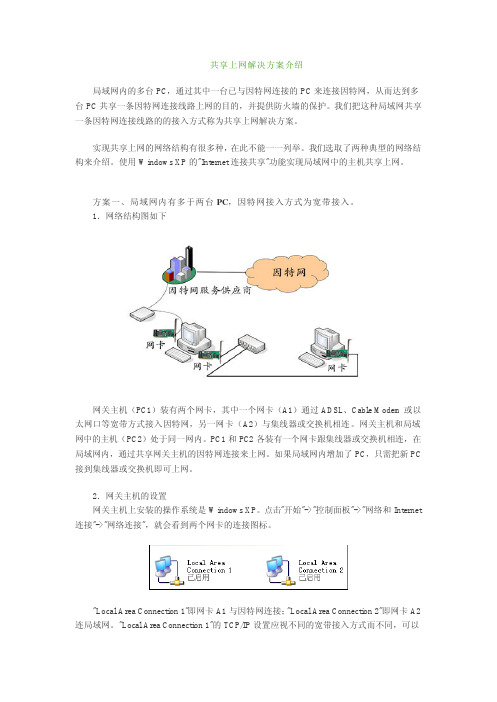
共享上网解决方案介绍局域网内的多台PC,通过其中一台已与因特网连接的PC来连接因特网,从而达到多台PC共享一条因特网连接线路上网的目的,并提供防火墙的保护。
我们把这种局域网共享一条因特网连接线路的的接入方式称为共享上网解决方案。
实现共享上网的网络结构有很多种,在此不能一一列举。
我们选取了两种典型的网络结构来介绍。
使用Windows XP的"Internet连接共享"功能实现局域网中的主机共享上网。
方案一、局域网内有多于两台PC,因特网接入方式为宽带接入。
1.网络结构图如下 网关主机(PC1)装有两个网卡,其中一个网卡(A1)通过ADSL、Cable Modem或以太网口等宽带方式接入因特网,另一网卡(A2)与集线器或交换机相连。
网关主机和局域网中的主机(PC2)处于同一网内。
PC1和PC2各装有一个网卡跟集线器或交换机相连,在局域网内,通过共享网关主机的因特网连接来上网。
如果局域网内增加了PC,只需把新PC 接到集线器或交换机即可上网。
2.网关主机的设置 网关主机上安装的操作系统是Windows XP。
点击"开始"->"控制面板"->"网络和Internet 连接"->"网络连接",就会看到两个网卡的连接图标。
"Local Area Connection 1"即网卡A1与因特网连接;"Local Area Connection 2"即网卡A2连局域网。
"Local Area Connection 1"的TCP/IP设置应视不同的宽带接入方式而不同,可以是自动获取IP地址和DNS,也可以配固定IP地址和DNS(IP地址由ISP提供给你的),用户应按ISP提供的使用说明来配置。
把网卡A1的因特网连接共享出来,右击"Local Area Connection 1"->"属性"->"高级",把"Internet连接防火墙"和"Internet连接共享"的三项钩选, 按"确定",此时会出现对话框提示会改变另一网卡的TCP/IP设置,按"Yes"。
怎么组建局域网实现共享上网

怎么组建局域网实现共享上网随着电脑的日益普及,通过组建局域网实现共享上网,就成为当前最经济、最实惠的选择。
下面是店铺给大家整理的一些有关组建局域网实现共享上网的方法,希望对大家有帮助!组建局域网实现共享上网的方法方法一、利用路由器实现共享上网。
在使用路由器的情况下,只要把你的两台或多台电脑都放在同一个子网内就可以了。
具体操作方法:首先,用网线把路由器和电脑、ADSL分别连接好。
一般一个路由器上会有一个连接广域网的接口(上行接口)和若干连接局域网的接口(下行接口)。
广域网接口是用来连接ADSL或小区宽带的,局域网接口是直接和电脑连接的。
这里把两台或多台电脑都插在路由器的下行接口上,把ADSL插在路由器的上行接口上。
其次,找到说明书给出的路由器的IP地址(假设是192.168.1.1,本文将按照这个IP地址进行讲解)。
接着在浏览器中输入路由器的IP 地址(即打开浏览器输入" 192 .168 .1 . 1 " 并按回车),进入路由器控制界面。
如果你用ADSL上网的话,要选择PPPOE的方式,否则就按具体情况。
然后把各电脑的IP地址设在路由器所在的子网内,即设置为192.168.1.xxx(xxx表示2~254,这里的xxx每台电脑都应该是不同的)。
具体设置方法本文“如何设置IP地址、网关和子网掩码”部分。
其次,找到说明书给出的路由器的IP地址(假设是192.168.1.1,本文将按照这个IP地址进行讲解)。
接着在浏览器中输入路由器的IP 地址(即打开浏览器输入" 192 .168 .1 . 1 " 并按回车),进入路由器控制界面。
如果你用ADSL上网的话,要选择PPPOE的方式,否则就按具体情况。
然后把各电脑的IP地址设在路由器所在的子网内,即设置为192.168.1.xxx(xxx表示2~254,这里的xxx每台电脑都应该是不同的)。
具体设置方法本文“如何设置IP地址、网关和子网掩码”部分。
使用CCProxy局域网共享上网
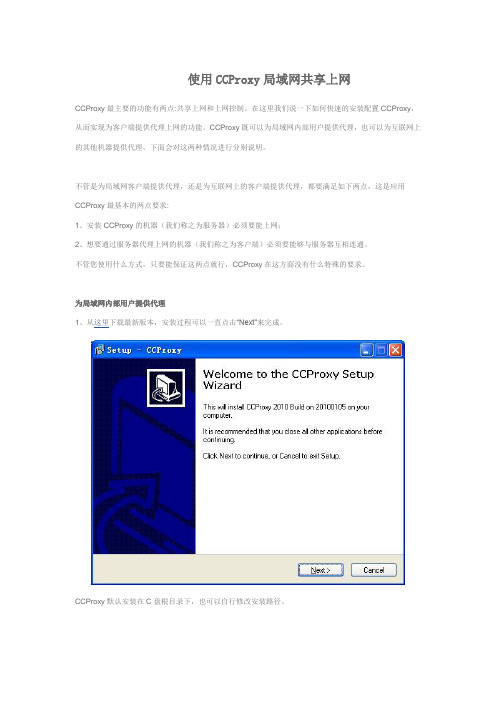
使用CCProxy局域网共享上网
CCProxy最主要的功能有两点:共享上网和上网控制。
在这里我们说一下如何快速的安装配置CCProxy,从而实现为客户端提供代理上网的功能。
CCProxy既可以为局域网内部用户提供代理,也可以为互联网上的其他机器提供代理,下面会对这两种情况进行分别说明。
不管是为局域网客户端提供代理,还是为互联网上的客户端提供代理,都要满足如下两点,这是应用CCProxy最基本的两点要求:
1、安装CCProxy的机器(我们称之为服务器)必须要能上网;
2、想要通过服务器代理上网的机器(我们称之为客户端)必须要能够与服务器互相连通。
不管您使用什么方式,只要能保证这两点就行,CCProxy在这方面没有什么特殊的要求。
为局域网内部用户提供代理
1、从这里下载最新版本,安装过程可以一直点击“Next”来完成。
CCProxy默认安装在C盘根目录下,也可以自行修改安装路径。
安装最后一步点击"Finish"按钮完成安装并运行CCProxy。
2、安装完毕后我们还要在客户端的浏览器(以IE为例)里设置代理,假设装有CCProxy的机器的IP为192.168.0.1,选择IE菜单“工具”->“Internet 选项”:
点击上图中的“局域网设置”: 点击上图中的“高级”:
至此,客户端基本设置完毕,可以上网冲浪了。
更多文章请见:/wmeihan/blog。
局域网共享上网方式的探析
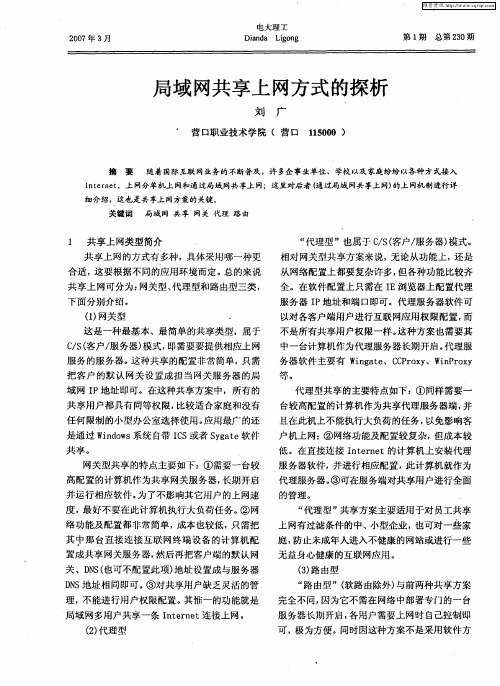
讯 ) P Ln 、实 达和 TNA 腾达 ) 品牌供 选 、T — ik ED ( 等
择 ,一则 他 们 的产 品质 量 比较可 靠 ,再则 相 对 3 o 、C s o这些 大 品牌 产 品来说 要便宜 许 多。 Cm ic () 理型共 享方 案部署 2代
拨号或 者直 接互 联 网连 接服 务 。 目前这类 宽带 路 由器一 般还 带 多个 交换端 口,多数 还提供 DC HP
络 功 能及 配 置都非 常简单 , 成本 也较 低 , 需把 只 其 中 那 台直 接连 接 互 联 网终 端 设备 的 计算 机 配 置成 共享 网关 服务器 , 然后 再把 客户端 的默认 网 关 、D S 也可 不配 置此 项) N( 地址 设置 成 与服务 器
“ 理型 ”共享方 案主要 适用 于对 员工共享 代 上 网有过 滤条件 的 中、小型 企业 ,也可对 一些家
“ 由型 ”( 路 软路 由除外) 与前两 种共 享方案 完全 不 同, 因为它 不需在 网络 中部署 专 门的一 台
服 务器长 期开 启 , 各用户 需要上 网时 自己控 制 即
可 , 为方 便 。同时因 这种方案 不是 采用 软件方 极
维普资讯
等。
共 享上 网可 分为 : 网关 型 、 代理 型和 路 由型三 类 ,
下 面分 别介绍 。
() 1 网关 型
这是 一种 最基 本 、最 简单 的共 享类 型,属 于
c s 客户 / /( N务 器) 式 , 模 即需要要 提供相 应上 网 服 务 的服 务器 。 种共享 的 配置非 常简单 ,只需 这 把 客 户 的默 认 网 关 设置 成担 当 网关服 务 器 的同 域网 I P地址 即可 。在这 种共享 方案 中 ,所 有的
- 1、下载文档前请自行甄别文档内容的完整性,平台不提供额外的编辑、内容补充、找答案等附加服务。
- 2、"仅部分预览"的文档,不可在线预览部分如存在完整性等问题,可反馈申请退款(可完整预览的文档不适用该条件!)。
- 3、如文档侵犯您的权益,请联系客服反馈,我们会尽快为您处理(人工客服工作时间:9:00-18:30)。
共享上网实现方案
硬件共享上网 一般利用“路由”硬件设备来实现, 一般利用“路由”硬件设备来实现,是通过内置的硬件 芯片来完成Internet与局域网之间的数据包交换的,实质 与局域网之间的数据包交换的, 芯片来完成 与局域网之间的数据包交换的 上就是在芯片中固化了共享上网软件。 上就是在芯片中固化了共享上网软件。 优点:不依赖操作系统,稳定性较好。 优点:不依赖操作系统,稳定性较好。 缺点:更新性相对软件共享上网差。 缺点:更新性相对软件共享上网差。 应用:企业级。 应用:企业级。 主要方式:设置ADSL Modem共享上网; 共享上网; 主要方式:设置 共享上网 通过设置宽带路由器上网。 通过设置宽带路由器上网。
软件共享上网
利用网关类软件实现共享上网 网关类软件介绍: 网关类软件介绍: Sygate:著名的NAT共享上网软件,支持所有网络应 :著名的 共享上网软件, 共享上网软件 用协议,支持各种联网方式, 用协议,支持各种联网方式,其Office专业版还可以控制每 专业版还可以控制每 个客户端使用的网络带宽,用的更多的是Home版本,设置 版本, 个客户端使用的网络带宽,用的更多的是 版本 使用简单方便,控制管理能力弱些。 使用简单方便,控制管理能力弱些。
共享上网原理
共享上网原理 局域网内的机器是靠地址转换上网的, 局域网内的机器是靠地址转换上网的,首先服务器通过 ADSL虚拟拨号成功时,ISP服务器就给与 虚拟拨号成功时, 服务器就给与ADSL Modem连 虚拟拨号成功时 服务器就给与 连 接的网卡动态分配一个IP地址 广域网IP地址),局域网 地址( 地址), 接的网卡动态分配一个 地址(广域网 地址),局域网 内的计算机就是靠地址转换上网的。 内的计算机就是靠地址转换上网的。 当局域网内的计算机要上网时, 当局域网内的计算机要上网时,先通过服务器把局域 地址转换为广域网IP地址 网IP地址转换为广域网 地址,这就是网络地址转换 地址转换为广域网 地址,这就是网络地址转换NAT ( Network Address Translation) )
软件共享上网
利用网关类软件实现共享上网 网络连接: 网络连接: 服务器采用两块网卡,一块网卡连接ADSL Modem, 服务器采用两块网卡,一块网卡连接 , 拨号上网时动态获取Internet IP地址;另一块网卡连接 地址; 拨号上网时动态获取 地址 到交换机,与其他计算机形成局域网, 是 到交换机,与其他计算机形成局域网,IP是 192.168.0.1。 。
共享上网原理
Internet预留 地址(私有地址) 预留IP地址 私有地址) 预留 地址( 预留IP地址是 预留 地址是Internet管理中心为其特殊需求而预留分 地址是 管理中心为其特殊需求而预留分 配的,一般在一个网络的内部使用(即局域网内), ),但使用 配的,一般在一个网络的内部使用(即局域网内),但使用 该预留IP地址的局域网不与 地址的局域网不与Internet直接连接。 直接连接。 该预留 地址的局域网不与 直接连接 Internet管理中心指定的预留的 地址段为: 管理中心指定的预留的IP地址段为 管理中心指定的预留的 地址段为: 10.0.0.0----10.255.255.255 172.16.0.0----172.31.255.255 192.168.0.0----192.168.255.255
共享上网原理
Internet预留 地址(私有地址) 预留IP地址 私有地址) 预留 地址( 在局域网内部一般都在使用预留的IP地址段, 在局域网内部一般都在使用预留的 地址段,特别是 地址段 192.168.0.0网段,直接以这样的局域网地址连接到因特网 网段, 局域网地址连接到因特网 网段 直接以这样的局域网 显然是不行的,比如: 显然是不行的,比如: 有两个网络都是用的192.168.0.0-192.168.255.255 有两个网络都是用的 这个地址段 那么就会有两个192.168.0.2,当因特网上有 这个地址段,那么就会有两个 , 数据要传给192.168.0.2这台电脑时,就会产生冲突。 这台电脑时, 数据要传给 这台电脑时 就会产生冲突。
软件共享上网
利用网关类软件实现共享上网 网关类软件共享上网实例: 网关类软件共享上网实例: 实例1: 实例 :Windows XP的ICS共享上网 的 共享上网 网络连接: 网络连接:
软件共享上网
网关主机的设置 "开始 开始"->"控制面板 控制面板"->"网络和 网络和Internet连接 连接"->"网络连 开始 控制面板 网络和 连接 网络连 接",就会看到两个网卡的连接图标。 ,就会看到两个网卡的连接图标。
下载网址: 下载网址:
软件共享上网
利用网关类软件实现共享上网 网关类软件介绍: 网关类软件介绍: Internet GateWay Server:Vicom开发的 开发的NAT服务 : 开发的 服务 软件,支持多种网络协议和连接方式, 软件,支持多种网络协议和连接方式,最具特色的是自带 PPPoE协议,直接支持 协议, 协议 直接支持ADSL的虚拟拨号上网而不需要安装 的虚拟拨号上网而不需要安装 PPPoE软件,带有流量显示图可及时掌握带宽使用情况。 软件, 软件 带有流量显示图可及时掌握带宽使用情况。
软件共享上网
利用网关类软件实现共享上网 网关类软件介绍: 网关类软件介绍: WinRoute:功能超强,具有软件路由器的美名,支 :功能超强,具有软件路由器的美名, 持各种协议和联网方式,能够提供外界访问内部web、 持各种协议和联网方式,能够提供外界访问内部 、 mail等服务器的路由功能,管理控制能力在 等服务器的路由功能, 等服务器的路由功能 管理控制能力在NAT类型的共 类型的共 享上网服务软件中也很强。同时也带有Proxy服务和缓存 享上网服务软件中也很强。同时也带有 服务和缓存 加速、 等功能。 加速、SMTP等功能。 等功能 下载网址: 下载网址:
软件共享上网
网关主机的设置 右击"Local Area Connection 1"->"属性 属性"->"高级 , 高级", 右击 属性 高级 连接防火墙"和 连接共享"的三项钩选 把"Internet连接防火墙 和"Internet连接共享 的三项钩选 连接防火墙 连接共享
软件共享上网
网关主机的设置 按“确定”,此时会出现一对话框提示会改变另一网卡 确定” 设置, 的TCP/IP设置,按“是"。 设置 。
软件共享上网
网关主机的设置 这样共享就启用,网卡图标变成这个样子。 这样共享就启用,网卡图标变成这个样子。
软件共享上网
网关主机的设置 查看"Local Area Connection 2"的TCP/IP设置,右击 设置, 查看 的 设置 "Local Area Connection 2"->"属性 属性"->"Internet 属性 Protocol (TCP/IP)"->"属性 ,看到 地址被系统设置为 属性",看到IP地址被系统设置为 属性 192.168.0.1。 。
共享上网原理
例如有一个小型网络,它的 地址段是 地址段是192.168.0.1例如有一个小型网络,它的IP地址段是 192.168.0.255,它们通过一台主机上网,这台主机不一 ,它们通过一台主机上网, 定是台电脑,它可以是一个路由器,或者一个单独的NAT 定是台电脑,它可以是一个路由器,或者一个单独的 产品,它有两个IP地址 一个是网络内部地址, 地址, 产品,它有两个 地址,一个是网络内部地址,如 192.168.0.1,一个是合法的 地址,如202.206.64.33 地址, ,一个是合法的IP地址
局域网共享上网
共享上网原理
在局域网共享上网的实现上, 在局域网共享上网的实现上,无论通过类似路由器 这样的硬件设备上网,还是用Windows的Internet连 这样的硬件设备上网,还是用 的 连 接共享,或者用网关类软件、代理服务器软件等上网, 接共享,或者用网关类软件、代理服务器软件等上网, 它们的原理都是相同的。 它们的原理都是相同的。路由器这样的硬件上网设备只 不过是把软件固化在了硬件中, 不过是把软件固化在了硬件中,软件完全能实现他的功 能。
下载网址: 下载网址:
软件共享上网
利用网关类软件实现共享上网 网关类软件介绍: 网关类软件介绍: Windows自带的 自带的ICS(Internet Connection Share): 自带的 这也是一套NAT类型的共享上网软件,安装 类型的共享上网软件, 这也是一套 类型的共享上网软件 安装Windows以后 以后 就可以添加该组件实现共享上网,但是功能比较简单, 就可以添加该组件实现共享上网,但是功能比较简单,管理 控制能力几乎没有, 配合问题较多。 控制能力几乎没有,与ADSL配合问题较多。 配合问题较多
